
|
Onglet Général |

Propriétés des objets |
Onglet Pré-conditions |

|
 Onglet Au plus tôt
Onglet Au plus tôt| Avec l'onglet "Au plus tôt", il est possible de définir le moment le plus tôt auquel une Tâche d'un Workflow doit être démarrée. De plus, tous les prédécesseurs s'affichent. Il est également possible de marquer la Tâche comme inactive ou de définir un point d'arrêt. Les paramètres peuvent être définis indépendamment de l'heure de début la plus ancienne. |
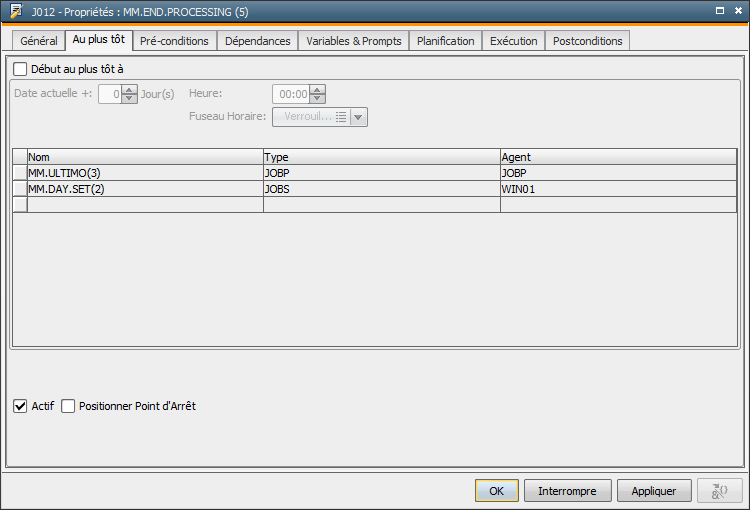
Exemple :
La Tâche indiquée ci-dessus peut démarrer, le jour de l'activation du Workflow, uniquement à partir de 12h00. Si l'activation se fait après 12h00, la Tâche est démarrée immédiatement dans la mesure où toutes les autres conditions préalables sont remplies.
|
Champ/élément de contrôle |
Description |
|---|---|
|
Début au plus tôt à |
La sélection de cette case à cocher permet de définir une heure de début au plus tôt. Exemple : Un Workflow est activé le 01.03. Une Tâche exécutée dans ce Workflow a été définie comme heure de début au plus tôt "Date actuelle + 1 jour à 15.00". Son heure de début au plus tôt est donc le 02.03 à 15.00 |
|
Date actuelle + ... Jour(s) |
Le nombre de jours est compté à partir de la date réelle (= moment de la génération du Workflow de plus haut niveau). Exemples : Valeurs autorisées : 0 - 99 |
|
Heure |
Heure de début au plus tôt. Si la Tâche est prête à être démarrée, mais que l'heure configurée pour le début au plus tôt n'est pas atteinte, cette Tâche passe alors en statut d'attente. Le statut d'une telle Tâche est "Attente d'heure d'exécution".
|
|
Fuseau horaire |
Fuseau horaire à prendre en compte. |
|
Table |
Les prédécesseurs de la Tâche sont énumérés. Nom - Nom et numéro courant du prédécesseur. |
|
Actif |
Si cette case est cochée, la Tâche est active dans le Workflow. Si la case n'est pas sélectionnée, la Tâche est inactive. Elle n'est pas exécutée mais appartient toujours au Workflow. Etant donné qu'elle se termine par le statut ENDED_INACTIVE, il faut prêter attention à la Tâche suivante si certains statuts ont été définis dans son onglet "Dépendances". |
|
Positionner Point d'Arrêt |
Lorsque cette case est cochée, le Workflow s'arrête avec cette Tâche. Pour continuer, le point d'arrêt doit être supprimé manuellement dans le Moniteur de Workflows. |
Dans l'infobulle (propriétés) de la Tâche dans le Workflow, l'utilisation de l'onglet "Au plus tôt" est indiquée par un "A".